Schlagwort-Archive: Loft
Allplan 2017 Loft Modifikation
Modelling mit Parasolid

Modelling mit Parasolid Workshop Neue Version 2016 – Allplan CAD BIM Inhalte:

Workshop_Modelling_Hochhaus
Anbei ein Video Tutorial:
Hochhaus Modelling Fahrweg Sweep (über 10min)
Modelling mit Parasolid – Vorgehensweise:
- Eingabe 2 Polygonzüge : Floor und Top Design
- 3D vertikal verschieben :Top Design, damit eine Höhe des Hochhauses entsteht
- Top Floor in Modellieren 3D 3D Drehen damit eine Dachneigung entsteht
- Dann die Ecken mit 3D Linien Eckverbindungen erstellen
- Danach mit dem Fahrwegsweep in Modellieren 3D herstellen
- Der allgemeine erzeugte körper idt ein Volumenkörper !
- Den könnt Ihr wandeln in 3D Körper und menegenkörper für die Ermittlung der Kubaturen
- Weiterer Schritt ist 3D Linien tauschen gegen Spline und dann Fahrwegsweep anwenden
- Dann die Vertikalen geraden Linien löschen und die Kanten abrunden mit dem Änderbefehl in Modellieren 3D : Kanten oder Runden!
Download Daten als Allplan 2016 Dokument (Teilbild) 3D-Workshop-Skyscaper-Fahrwegsweep-Sline-rund.zip
Der meist benutzte 3D Kern weltweit kann innerhalb Allplan neue Objekte wie: 3D Kreis, 3D Spline, 3D Oberflächen, Zylinder, und allgemeine 3D Objekte
- Neue Entwurfswerkzeuge: Loft, Sweep Path
- Neue Änderungswerkzeuge: Änderungen der Ecken und Kanten
- Verformung der Vectoren mit Punktmodifikation auf Spline Pfad und Profil
- Weitere Formen die ihr mit dem neuen Parasolid 3D Modellierer erstellen könnt:
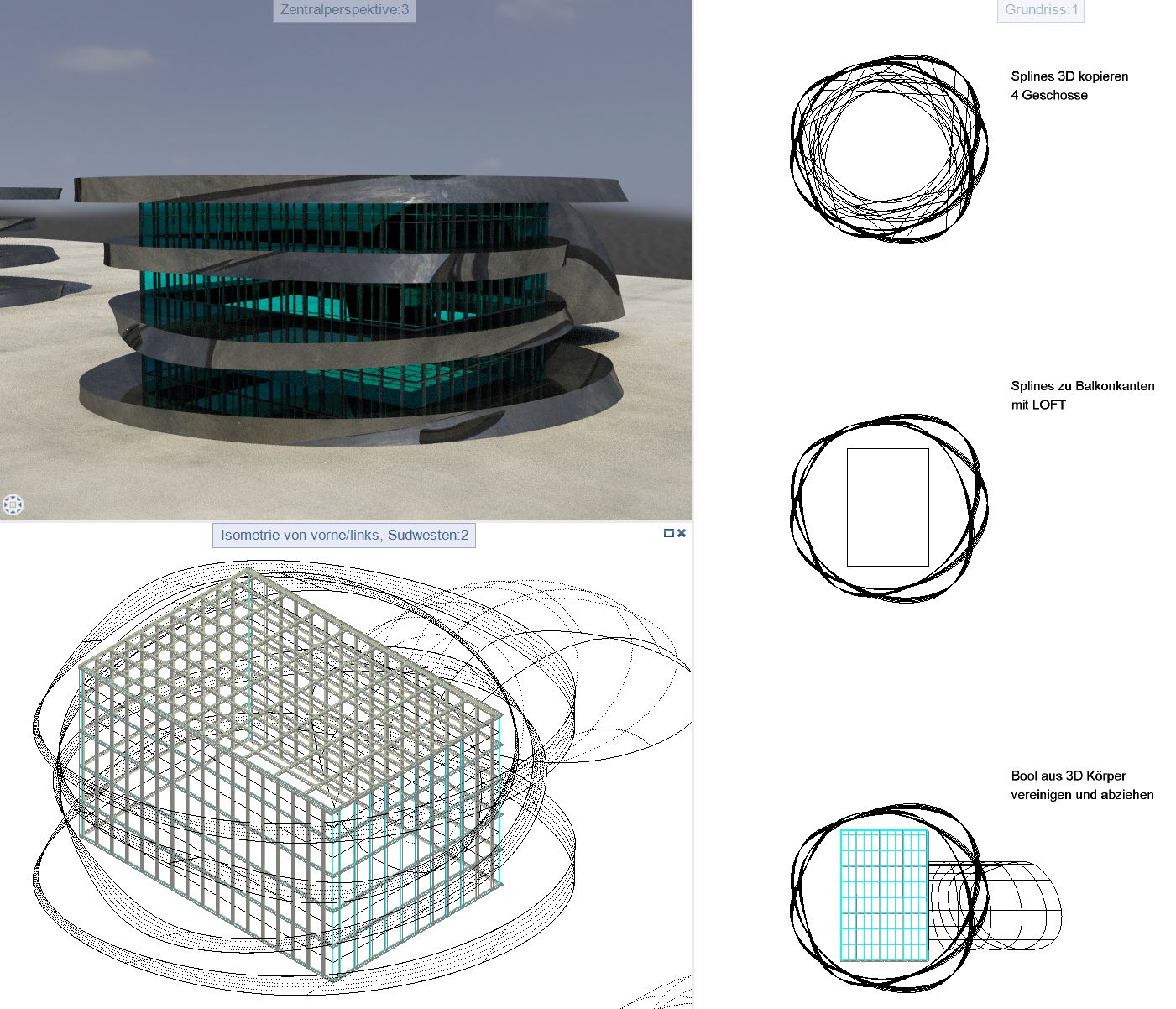
Modellieren Freiform Allplan 2016

Modellieren Freiform Allplan 2016

Modellieren Freiform 2016
Ich hoffe, mit diesen Informationen konnte ich Euch weiterhelfen, für weitere Fragen oder auch Bestellungen könnt Ihr Euch selbstverständlich gerne wieder an uns wenden.Viel Spass mit Allplan wünscht Euch
Dipl.-Ing. (FH) Frank Will
3D Träger modellieren mit Allplan 2016
Anleitung
3D Träger modellieren mit Allplan 2016
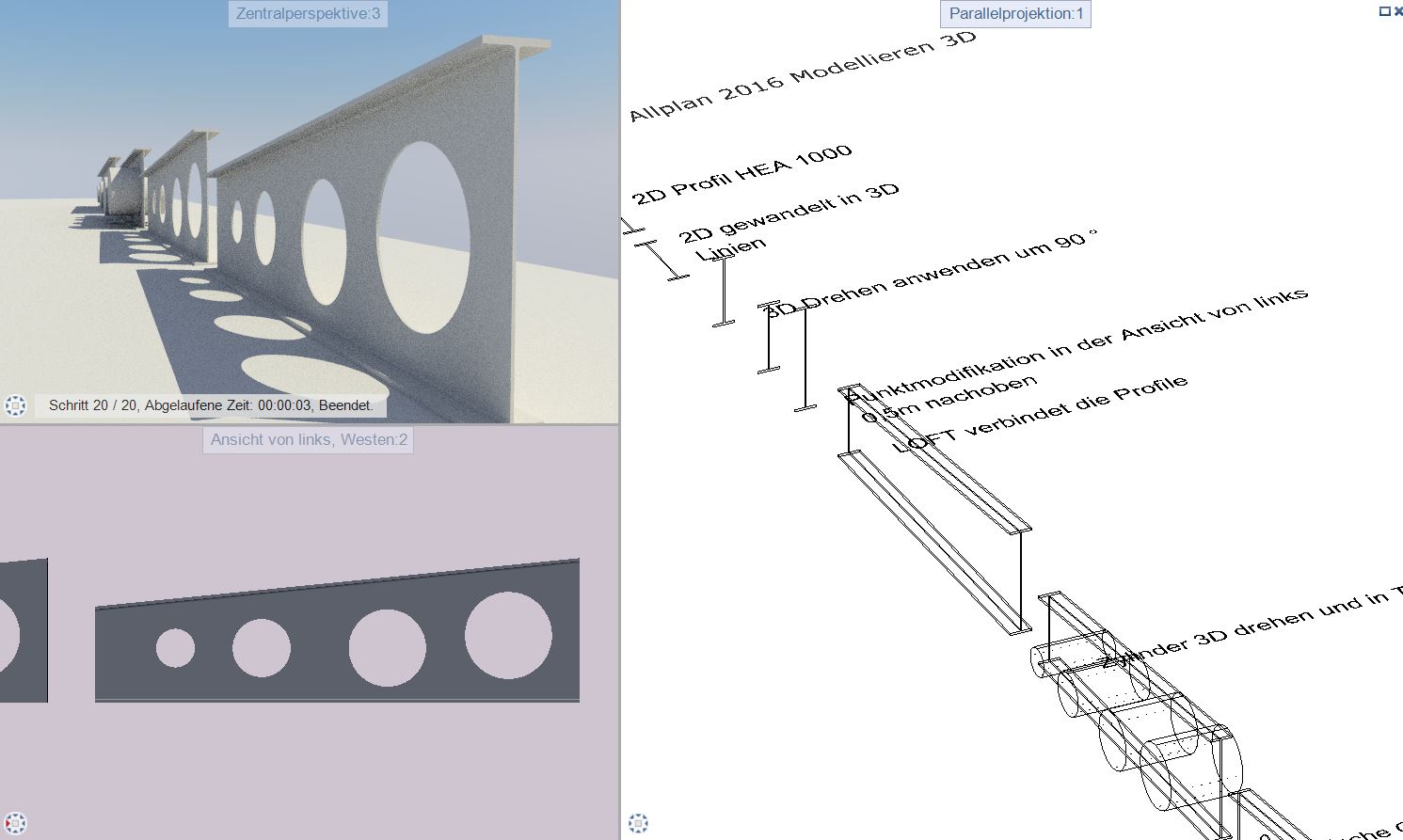
3D Traeger
- Ablauf Konstruktion: Allplan 2016 Modellieren 3D (Siehe oben rechts)
- zuerst wählt Ihr ein 2D Profil HEA 1000 Profil aus der Bibliothek
- das Symbol ist in 2D bitte wandelt es mit Modellieren 3D / in 3D Linien
- dann mit Modellieren 3D /3D Drehen anwenden um 90 ° drehen in die Vertikale
- kopiert das Profil und verschiebt es in der Spurlinie
- Das kopierte Profil: Änderungen könnt Ihr jederzeit mit Punktmodifikation in der Ansicht von links (z.B. mit 0,5m nachoben, damit sich die Geomeetrie ändert…)
- Mit Modellieren 3D / LOFT verbindet Ihr die die beiden Profile
- Den Träger könnt Ihr noch ausstanzen mit Zylinder 3D drehen und in Träger legen
- Mit Modellieren 3D / Boolsche Operatoren K1 minus K2 K2 löschen könnt Ihr die Löcher im Träger erzeugen
- Genial ist die Modellieren 3D / Funktion ausrunden der Profile 3D, wählt dazu den Träger und dann die gewünschte Kante an!
Ich hoffe, mit diesen Informationen konnte ich Euch weiterhelfen, für weitere Fragen oder auch Bestellungen könnt Ihr Euch selbstverständlich gerne wieder an uns wenden.Viel Spass mit Allplan wünscht Euch
Dipl.-Ing. (FH) Frank Will
Allplan 2016 Loft Funktion
Die Integration des weltweit führenden Parasolid-Modellierkerns in Allplan Architecture 2016 bietet Anwendern weitgehende Freiheit im Entwurf und höchste Präzision beim Erstellen und Modifizieren von 3D-Körpern. Durch die höhere Genauigkeit im 3D-Modell verbessert sich auch die Qualität in der Planung.